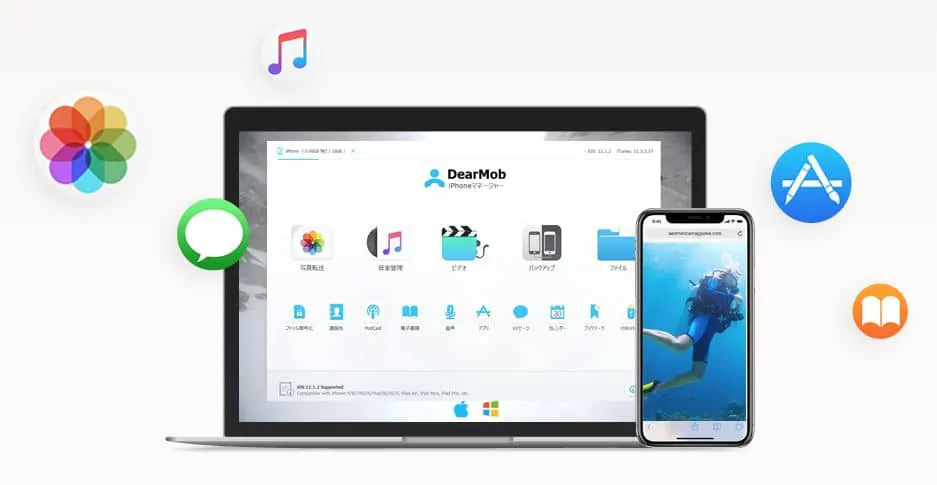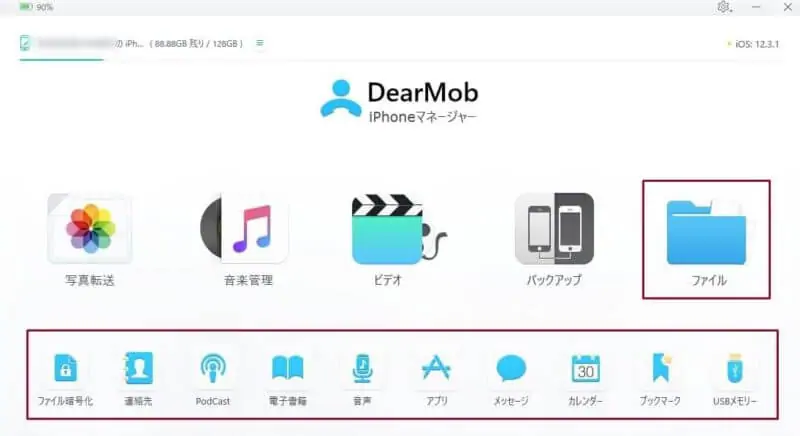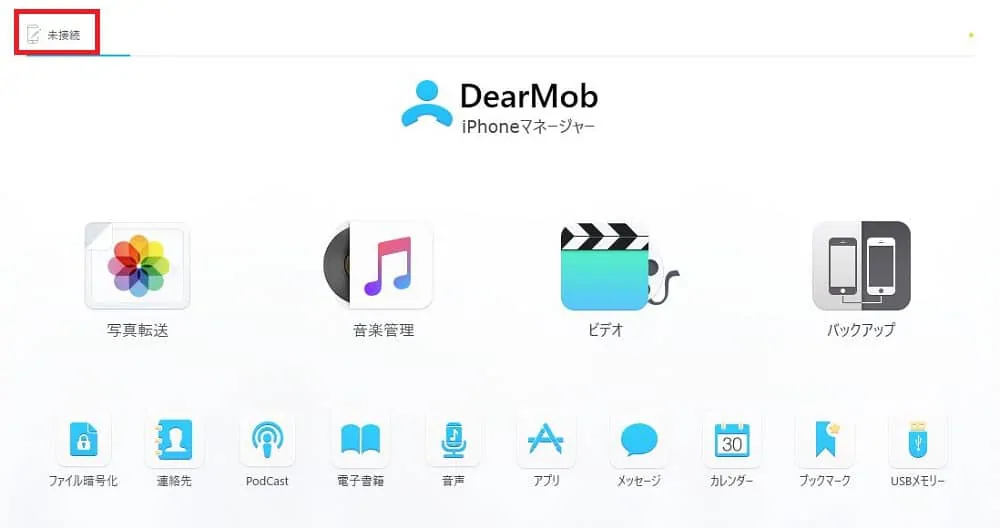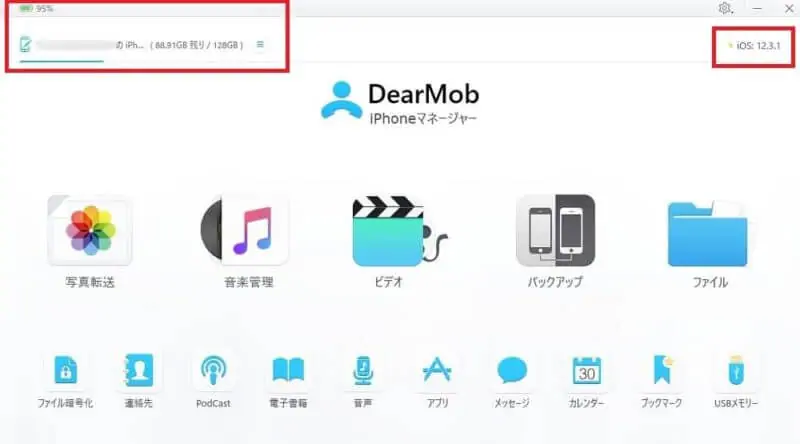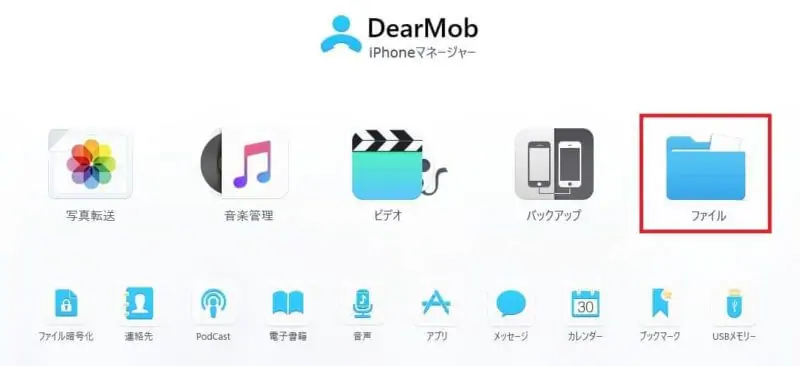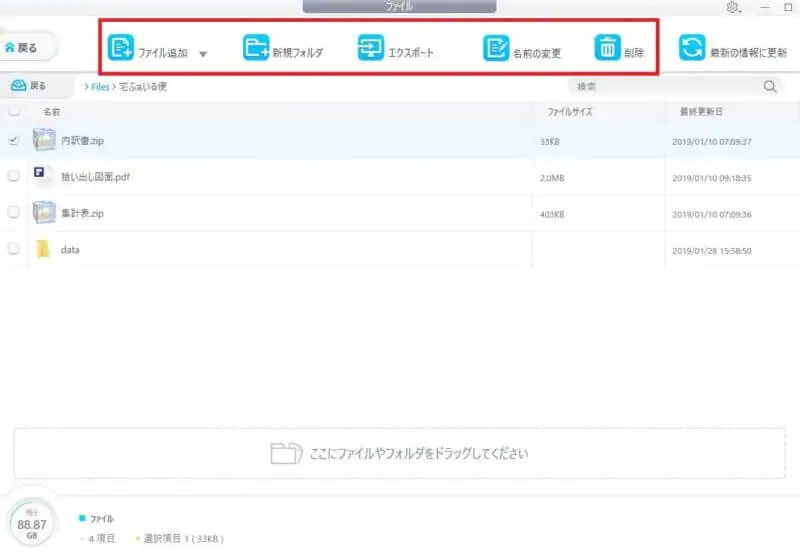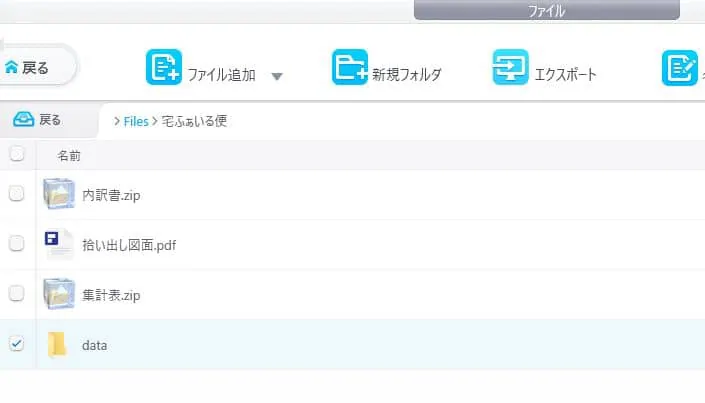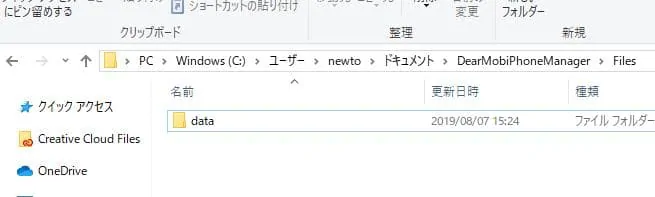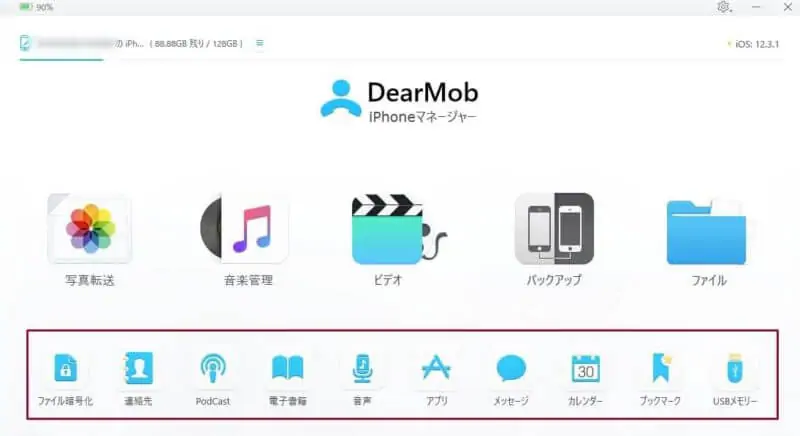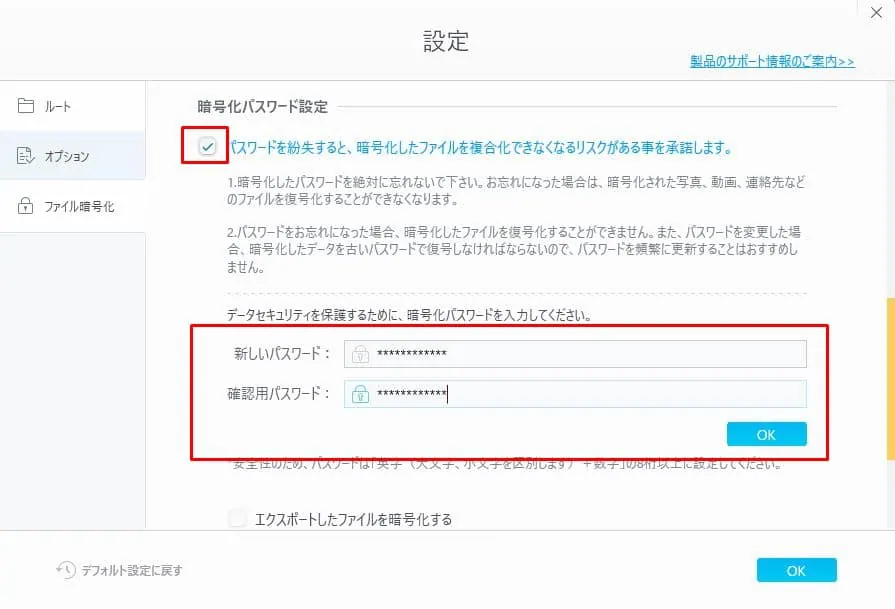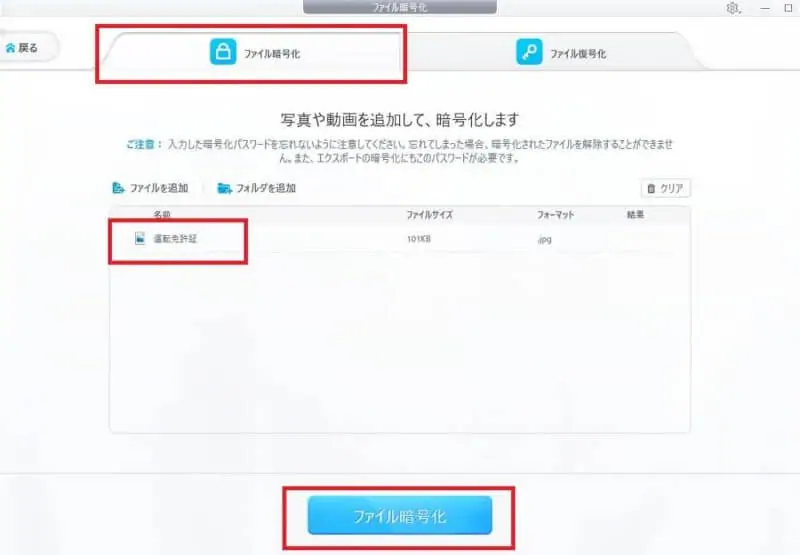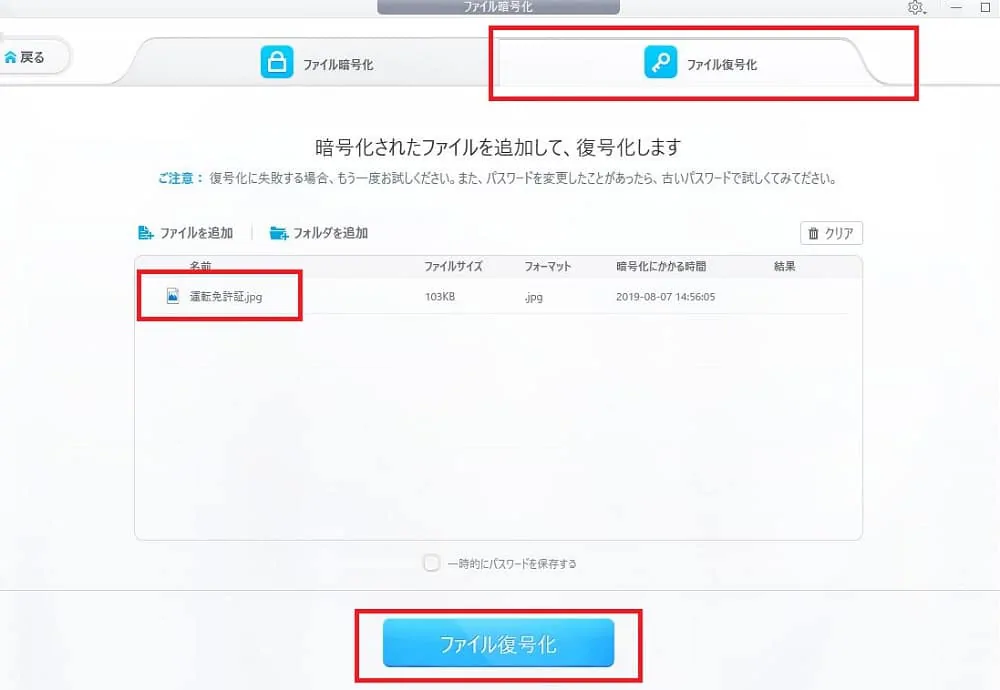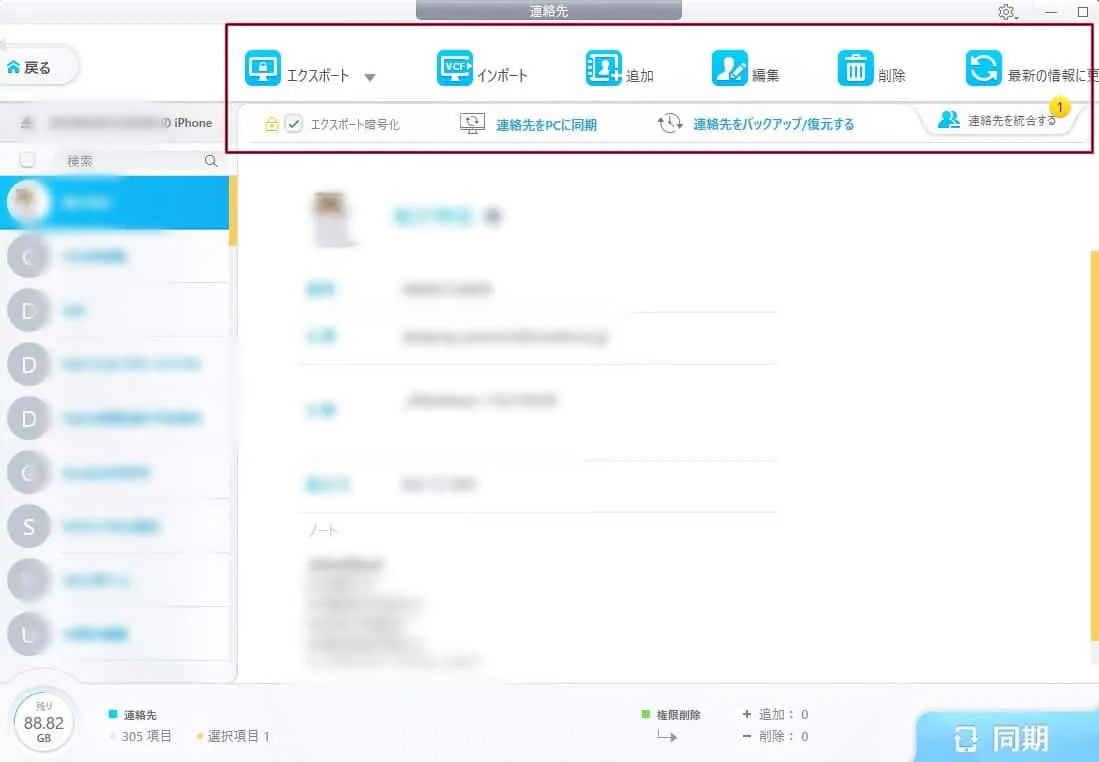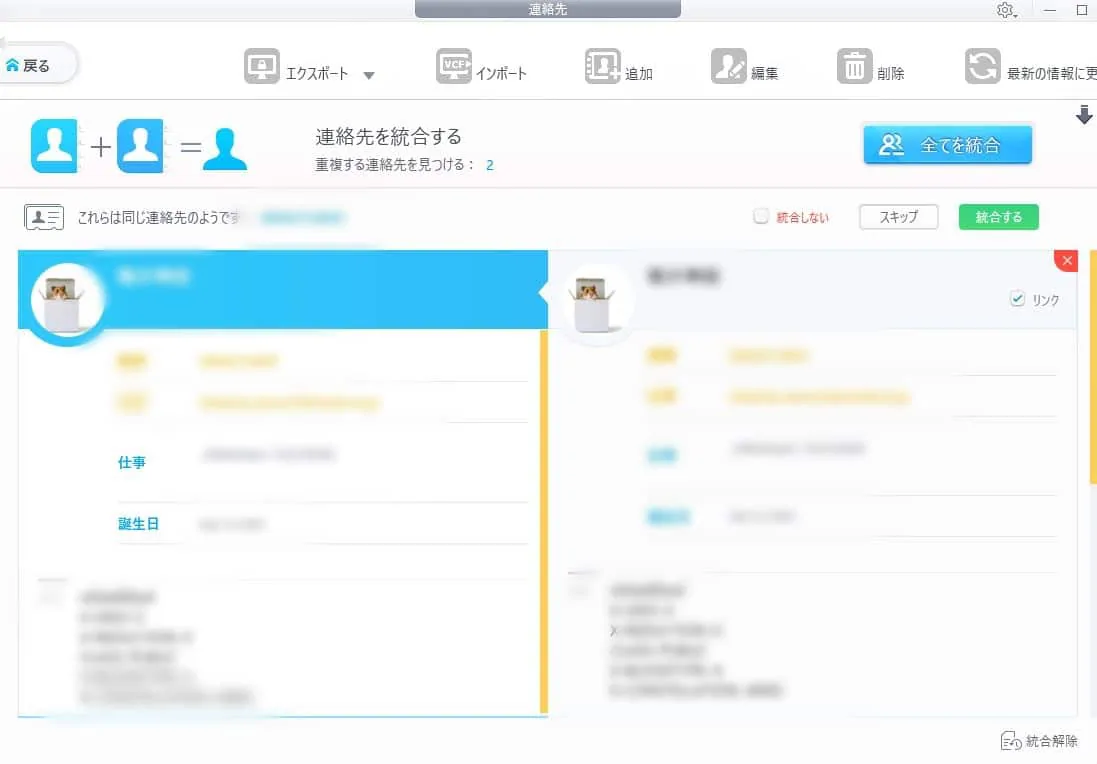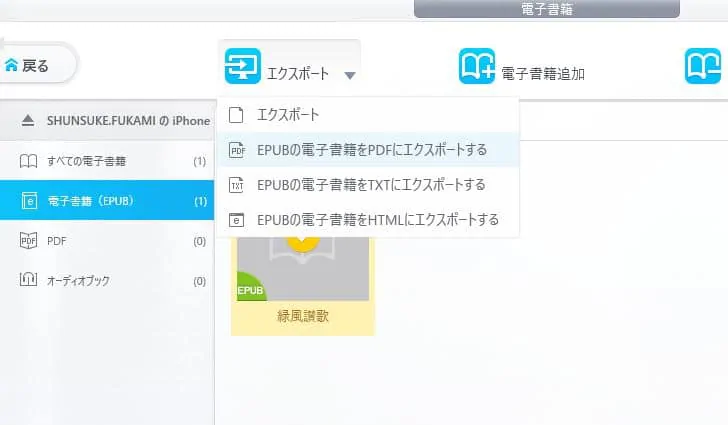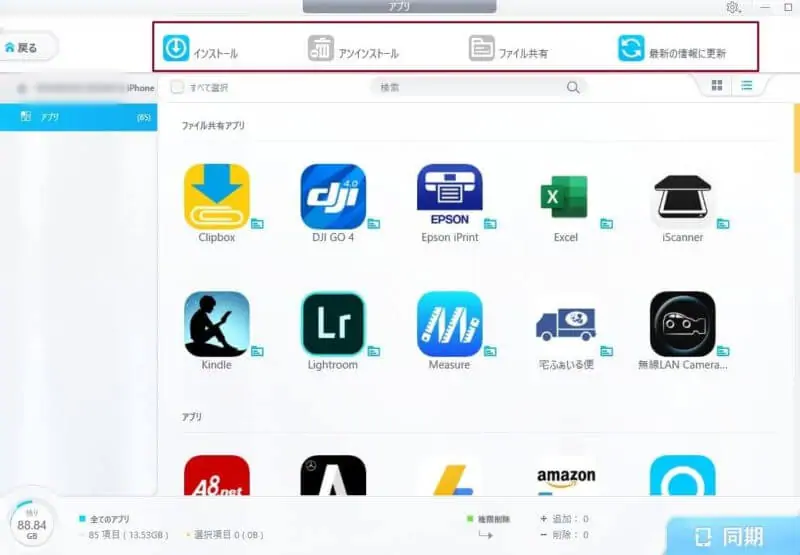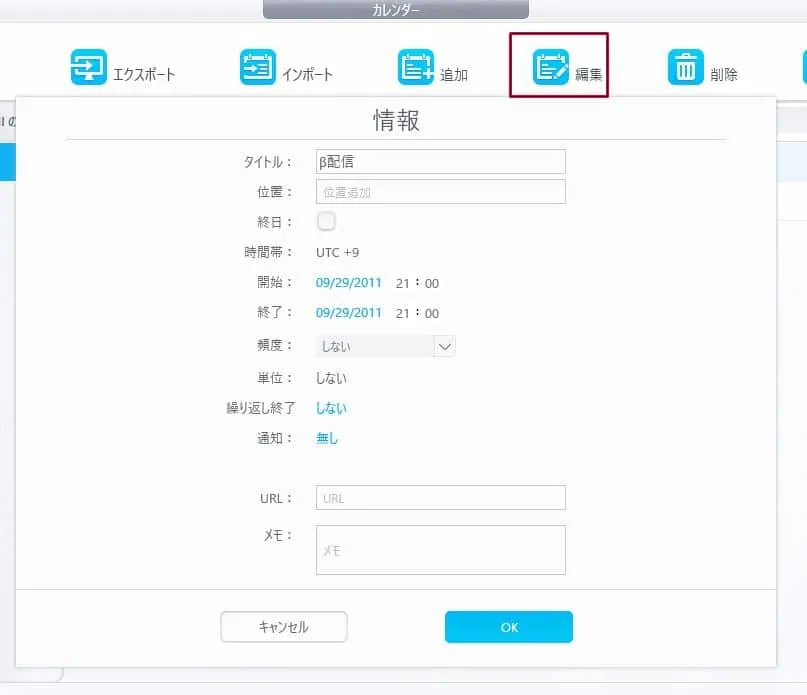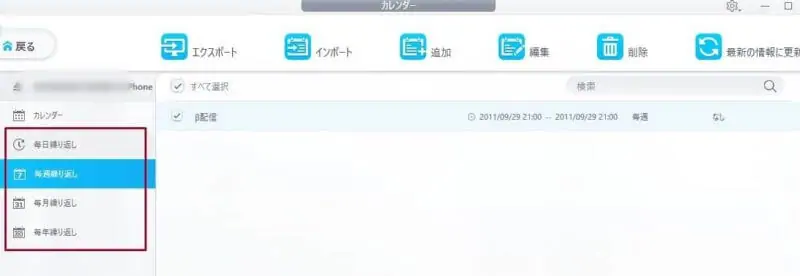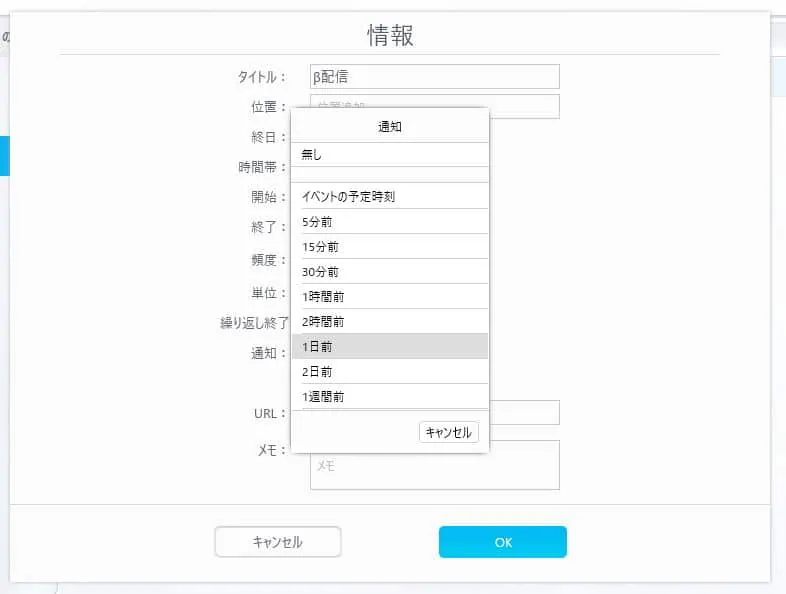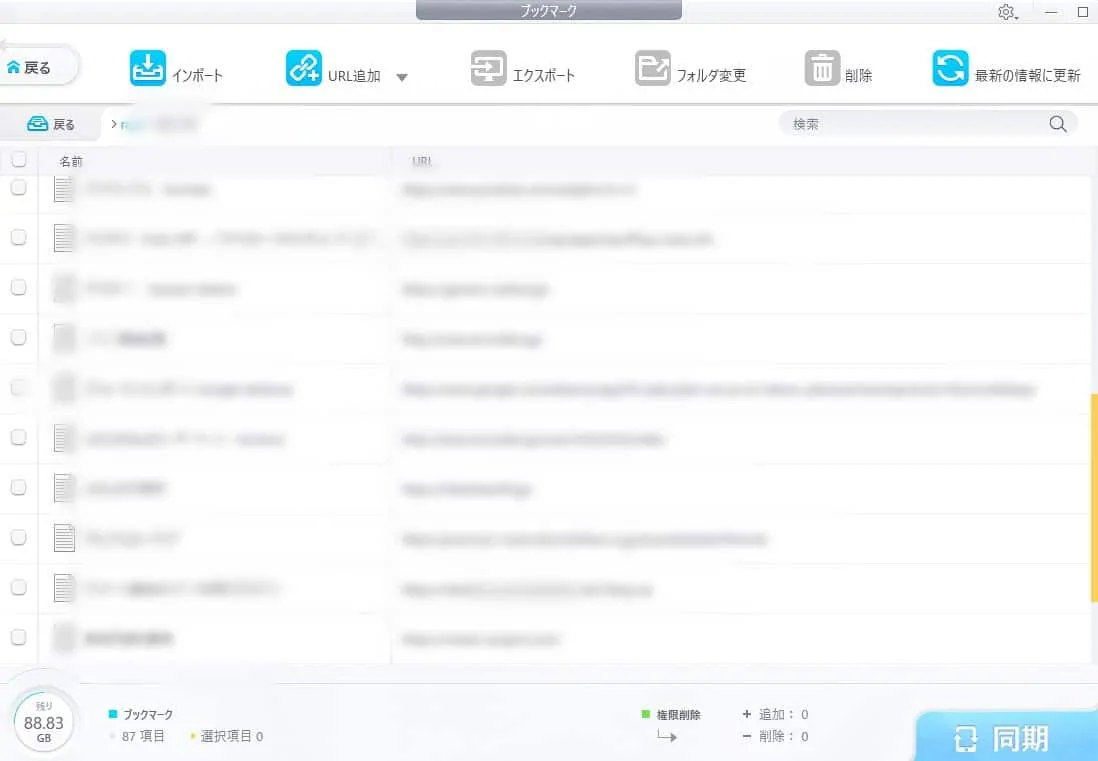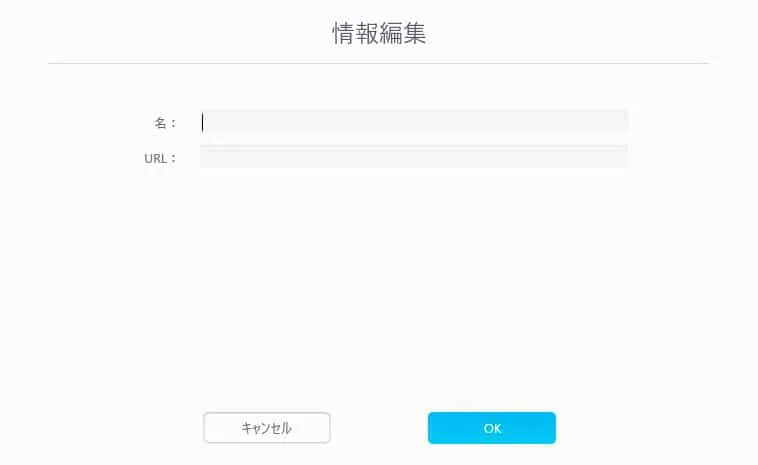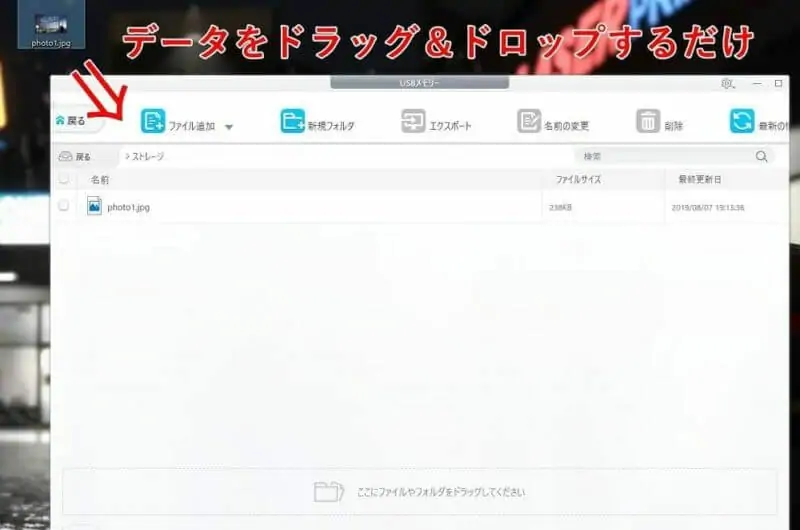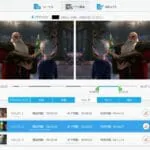以前の記事で、macOSにて廃止が決定しているiTunesに代わる、オススメのiPhoneデータ管理ソフトとして『DearMob iPhoneマネージャー』を紹介しました!iTunesよりもシンプルで操作も非常に簡単、機能も豊富に揃ったiOSデータ管理ソフトです。
DearMob iPhoneマネージャー 関連記事
| ソフト名 | DearMob iPhoneマネージャー |
| 開発元 | Digiarty Software, Inc. |
| 対応言語 | 日本語/英語/ドイツ語/中国語 |
| 対応OS | windows:7,8,vista,10Mac OS(X): 10.8/10.9/10.10/10.11/10.12/10.13 |
| 体験版 | あり(機能制限付き) |
| 対応データ・機能 | 写真/音楽/ビデオ/バックアップ/ファイル/ファイル暗号化/連絡先/Podcast/電子書籍/音声/着信音/アプリ/メッセージ/カレンダー/USBメモリー |
DearMob iPhoneマネージャーには、メイン機能である写真データ管理、動画&音楽データ管理のほかに、『アプリ管理』や『連絡先同期』『暗号化』など、サブ機能として非常に多くの機能が備わっています。
そこで今回はDearMob iPhoneマネージャーに実装されている機能のうち、
『アプリ内データ管理・サブ機能一式』
について、使い方&どのようなことが出来るのかをまとめて紹介していきます!
目次
iPhone内に保存されている "ほぼ全てのデータ" が管理可能
DearMob iPhoneマネージャーは、連絡先・電子書籍・アプリといったiOS端末内のデータを管理することが出来る機能が備わっています。また、各種ファイル管理アプリをインストールしている場合は、そのアプリ内に保存されているファイルについても追加・削除といった操作を行うことが出来ます。
▼ホーム画面下のサブアイコンより、各種データについてカテゴリごとに管理可能。
つまり写真・動画・音楽に限らず、iOS端末内のほぼ全てのデータを管理することが出来ます。
また、インターフェースも非常に使いやすく洗練されているため、単純かつ直観的な操作データを操作することが出来ます。
DearMob iPhoneマネージャーにiPhoneを接続
iOS端末内のデータを管理するために、まずiPhoneをPC(DearMob iPhoneマネージャー)に接続します。
iPhoneが未接続の時点では、DearMob iPhoneマネージャーを立ち上げるとホーム画面の左上に『未接続』の表示が出ています。
ここでUSBケーブルでiPhoneをPCに接続すると、ホーム画面に『接続したiPhoneの名前』『バッテリー残量』『iOSバージョン』が表示されるようになります。
この状態でiPhoneがDearMob iPhoneマネージャーに正常に接続されており、端末内のデータを管理することが出来ます。
Office系など各種『ファイル管理アプリ』内のデータを直接操作
DearMob iPhoneマネージャーにiPhoneを接続した状態でホーム画面の『ファイル』を選択すると、『Office系アプリ』や『宅ファイル便』などの『ファイル管理アプリ』内に保存されたデータについても、取り出し・追加・削除といった各種操作を行うことが出来ます。
これが非常に便利で、特に『宅ファイル便』などのアプリを使う頻度が多い私は、非常に重用している機能です。
▼私の場合『Excel』アプリのほか『宅ファイル便』アプリ、プリンターアプリなど、個別にデータを管理するアプリが一覧で表示される。
ここで試しに『宅ファイル便』アプリをダブルクリックしてみます。
すると下画像のようにアプリ内のファイルがズラりと表示されます。この画面でファイル追加・取出し(エクスポート)・削除といった操作が可能です。
ためしに『宅ファイル』アプリ内の『data』フォルダを取り出してみます。『data』フォルダを選択した状態でメニューバーの『エクスポート』をクリックします。
すると、ユーザーフォルダの『ドキュメント』内に『DearMobiPhoneManager』というフォルダが生成され、選択したデータが出力されます。
このように、ファイル管理アプリ内に保存されたデータも、ほんの数クリックの手順で追加・取出し・削除といった操作を直接行うことが出来ます。
一般的にアプリ内のデータはアプリによって管理方法が異なるためデータのやり取りがめんどくさいのですが、本機能を利用すと、どんなアプリでも同一のインターフェース上でデータの管理を行うことが可能になります。ファイル管理アプリを多用している方にとっては手放せないソフトになるのではないでしょうか(゚∀゚)ワタシモ!
各種データ管理から暗号化まで、10種類の便利なサブ機能
DearMob iPhoneマネージャーのホーム画面の下部にあるアイコンからは、便利な10種類のサブ機能を利用することが出来ます。いずれもiTunesよりはるかに簡単かつシンプルにデータを管理することが出来ます。
利用可能なサブ機能は以下の通り。
サブ機能で出来ること
- 暗号化&復元
- 連絡先管理
- PodCast管理
- 電子書籍管理
- 音声データ管理
- アプリ管理
- メッセージ管理
- カレンダー管理
- ブックマーク管理
- USBメモリー機能
以下、各種サブ機能について1つずつ紹介していきます!
サブ機能①:暗号化&復元
DearMob iPhoneマネージャーにはデータを暗号化する機能が備わっています。
これは画像・動画・連絡先データを強固なセキュリティ技術で暗号化し、他者に見られない形式にする機能です。ちなみに暗号化したデータは再びDearMob iPhoneマネージャーで復元しない限り見ることはできません。iOSのデータ管理だけでなく、通常の作業時にも使える汎用性の高い機能です。
暗号化~復元の手順は非常に簡単。
まずパスワードを設定するため、DearMob iPhoneマネージャーの画面右上の歯車アイコンをクリックして『設定』⇒『オプション』を開きます。
ここの画面でパスワードを設定し『OK』で完了。
続いてホーム画面の『ファイル暗号化』を選択し、データを追加して『ファイル暗号化』をクリックします。
すると、ユーザーフォルダ内の『DearMobiPhoneManager』内に暗号化されたデータが出力されます。
▼ちなみに非常に重いデータでも、ものの数秒で暗号化処理を行うことが出来ます。
この状態でデータを閲覧することはできません。データを復元する場合、今度は『データ複合化』で暗号化データを追加し、『ファイル複合化』をクリックします。
このとき、事前に設定したパスワードの入力が必要になります。無事パスワードが認証されると、データが再度閲覧できる形式に戻ります。
このようにDearMob iPhoneマネージャーを使うことで、非常に簡単な手順で強固な暗号化データを生成することができます。
サブ機能②:連絡先の管理
ホーム画面の『連絡先』アイコンをクリックすると、iOS端末内の連絡先データを管理することが出来ます。
この画面では主に以下のことが可能です。
『連絡先の管理』で出来ること
- 連絡先の新規追加, グループ作成, 削除
- 連絡先をPCへバックアップ or PCから復元
- 連絡先をPDF, CSV, VCFなどの形式で出力(エクスポート)
- 重複した連絡先の統合
この中で特に、4つめの『連絡先の統合』がかなり便利で、連絡先内で同一人物とみられる連絡先を自動で検出して、一つに統合するかどうか選択できる機能です。
▼重複する連絡先を統合することで、連絡先データの整理が可能。
いちいちiPhone上でやっていたら面倒な作業も一発で完了してしまいます。
サブ機能③:PodCastの管理
インターネットラジオ・テレビの一種である『PodCast(ポッドキャスト)』について、ホーム画面の『PodCast』アイコンよりデータの管理を行うことが出来ます。
基本的な管理操作は動画・音楽データと同様なため、下記の記事を参照ください。
[blogcard url="https://fukafuka295.jp/dearmob-iphone-manager-movie-music/"]
サブ機能④:電子書籍の管理
ホーム画面の『電子書籍』より、iOS端末内の電子書籍について以下の操作が可能です。
『電子書籍で出来ること
- 電子書籍の新規追加&削除
- 電子書籍データをPCへバックアップ or PCから復元
- 『.pdf』および『.epub』『.mp3』データの転送
- 『.epub』を『.pdf』『.txt』『html』形式に変換して出力(エクスポート)
特に4つ目の他形式への変換&出力機能は非常に有用で、特定のアプリにしか対応していない『.epub』形式の書籍データをPDFデータなどに変換することで、他のデバイスでも書籍を楽しむことが出来ます。
▼扱いに困るEPUBデータも、簡単に他形式へ変換して出力することが可能。
サブ機能⑤:音声の管理
ホーム画面の『音声』より、iOS端末内の音声(録音)データについて以下の操作が可能です。
『音声』で出来ること
- 音声データの追加&削除
- 音声データをPCへバックアップ、iPodに転送
サブ機能⑥:アプリの管理
ホーム画面の『アプリ』より、iOS端末にインストールされている各種アプリについて以下の操作が可能です。
『アプリ』で出来ること
- 既存アプリのアンインストール
- ファイル管理アプリ内のファイルデータを直接操作
- アプリデータの新規インストール
▼端末内のアプリが一覧で表示され、アンインストールなどの煩雑な作業をまとめて行うことが出来る。
また特定のアプリを選択してメニューの『ファイル共有』をクリックすると、本記事(Office系など各種『ファイル管理アプリ』内のデータを直接操作)で紹介したように、ファイル供給アプリ内のデータを直接操作・共有することができます。
サブ機能⑦:メッセージの管理
ホーム画面の『メッセージ』より、iOS端末内のメッセージ(SMS)データについて以下の操作が可能です。
『メッセージ』で出来ること
- PC上でメッセージを閲覧
- メッセージをPC上にバックアップ
- メッセージの出力(エクスポート)&削除
大切なSMSメッセージデータをバックアップしておくことで、データの紛失を防ぐことが可能。
またメッセージデータは一気に複数を選択できるため、バックアップや削除と言った操作を一括でまとめて行うことが出来ます。これによりiPhone上でポチポチとめんどくさい操作をする手間もはぶけます。
サブ機能⑧:カレンダーの管理
ホーム画面の『カレンダー』より、iOS端末内のカレンダー登録されたデータについて以下の操作可能です。
『カレンダー』で出来ること
- イベントの編集&削除
- イベントの新規追加&出力(エクスポート)
- 毎日・毎週・毎月・毎年など繰り返し頻度ごとに管理
- 期日前の通知機能
管理画面では、カレンダーに登録されているイベントを一覧で管理できます。
特定のイベントを選択して『編集』したり、『追加』から新しくイベントを生成することもできます。
ここで編集画面の『頻度』からイベントの発生頻度を設定することができ、設定したイベントは『毎日』『毎週』『毎月』『毎年』のフォルダに振分けられます。
▼頻度ごとにイベントが振分けられ管理が容易に。
また、編集画面の『通知』よりイベント期日前のどのタイミングに通知を希望するか、について設定することができます。
管理画面上で追加・設置した後、同期を行うことでiOS端末のスケジュールにもイベントが反映されます。iPhone上で日ごとにタッチしてイベントを編集するより、はるかに効率的に作業を行うことが出来ます!
サブ機能⑨:ブックマークの管理
ホーム画面の『ブックマーク』より、iOS端末のブックマークデータについて操作が可能です。
『ブックマーク』で出来ること
- ブックマークの出力(エクスポート)&削除
- ブックマークの新規追加&フォルダ移動
- 新規フォルダ追加
▼ブックマークデータがフォルダごとに一覧で表示。『インポート』からhtml形式のデータをブックマークに取り入れることも可能。出力(エクスポート)時も同様にhtml形式で出力される。
PC上でブックマークを一括で操作できるため効率的。また『URL追加』より任意のサイトのURLと名前を設定することで、簡単にブックマークを新規追加できます。
サブ機能➉:USBメモリー機能
DearMob iPhoneマネージャーの少し変わった機能として、iOS端末をUSBメモリーとして利用することが出来ます。変わってはいますが、中々に便利です。
使い方はいたってシンプル。ホーム画面の『USBメモリー』を選択し、保存したいデータをPC上から管理画面上へドラッグ&ドロップするだけ。
これだけでデータを、USBメモリー代わりとしたiPhone内に保存しておくことができるのです(゚∀゚)ベンリ!!
逆に取り出す場合も、管理画面上からPC上に同じくドラッグ&ドロップするだけ。しかもiOSに対応していない形式のデータでもiPhone内に保存しておくことが可能。
そのため、データを一時退避させておきたいけど手元にUSBメモリが無い!という時に、有効な便利機能です。
『アプリ内データ管理&サブ機能』についてまとめ
『DearMob iPhoneマネージャー』に関して、今回紹介した『アプリ内データ管理&サブ機能』についてまとめると以下の通りです。
まとめ
- アプリ内に保存されているデータを直接操作することが可能
- 簡単な手順で高度な暗号化データを生成できる
- 連絡先・PodCast・電子書籍・音声・アプリ・メッセージ・カレンダー・ブックマークについて一括で効率的な管理が可能。
- iOS端末をUSBメモリーとして利用可能
- データ転送速度が非常に早い
このようにサブ機能だけでも10つも用意されており、これらを利用することでiOS端末内のほぼすべてのデータについて、直接的かつ効率的に管理することができます。強固なセキュリティ機能も用意されており、ビジネス用途にも向いています。
また特筆すべきは、いずれの場合もデータの転送速度(およびソフト自体の動作)が非常に早いという点です。たとえ数ギガバイトの音楽や動画データであっても、iTunesなど他ソフトと比べ、はるかに早い時間で転送作業を完了することができます。
何か重い操作をするたびにソフトが固まってしまう!といったストレスとも無縁です。macOSを利用していてiTunesの代替ソフトを探している方や、iTunesの使いづらさにストレスを感じている方には是非おすすめしたいソフトです。無料体験版があり、製品版も30日の返金保証期間が設けられているため、まずは試してみることをおすすめします。
DearMob iPhoneマネージャー 関連記事